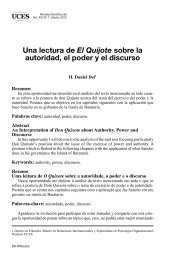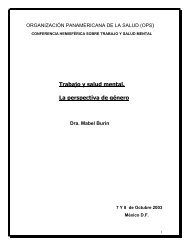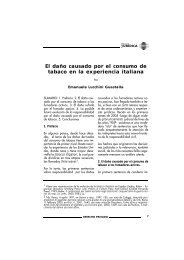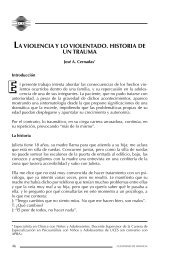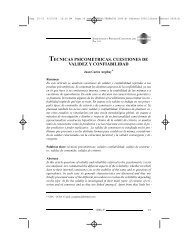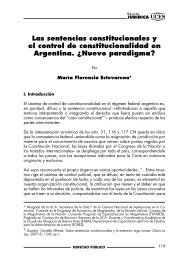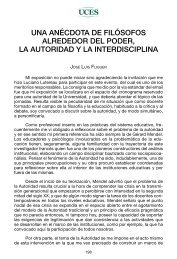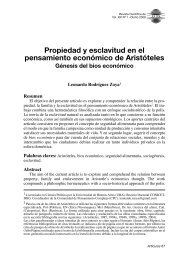Servicios y herramientas en Internet PRIMERA PARTE - UCES
Servicios y herramientas en Internet PRIMERA PARTE - UCES
Servicios y herramientas en Internet PRIMERA PARTE - UCES
Create successful ePaper yourself
Turn your PDF publications into a flip-book with our unique Google optimized e-Paper software.
Dado que cada una de las opciones requerirán difer<strong>en</strong>tes<br />
hipervínculos, la herrami<strong>en</strong>ta gráfica del rectángulo nos permitirá ir<br />
delimitando cada una de las zonas (Opción 1, Opción 2 y Opción 3), y<br />
asignarle a cada una de ellas el hipervínculo correspondi<strong>en</strong>te.<br />
En figuras irregulares, por ejemplo <strong>en</strong> el mapa de un país, donde se<br />
desea que cada provincia t<strong>en</strong>ga un hipervínculo, lo conv<strong>en</strong>i<strong>en</strong>te es<br />
emplear la herrami<strong>en</strong>ta gráfica del polígono, ya que la misma facilitará<br />
una mayor precisión <strong>en</strong> los contornos.<br />
Marcadores<br />
Otra forma de estructurar y relacionar la información es mediante la<br />
utilización de "marcadores". Éstos son ubicaciones <strong>en</strong> un texto,<br />
g<strong>en</strong>eralm<strong>en</strong>te d<strong>en</strong>tro de una misma página, que se etiquetan de forma<br />
tal que sean el destino de un hipervínculo.<br />
En el caso de la página del Colegio Carpe Diem, <strong>en</strong> lugar de ir<br />
creando una página para cada una de las opciones del m<strong>en</strong>ú principal,<br />
se podría haber realizado una única página (que ti<strong>en</strong>e como v<strong>en</strong>taja que<br />
se carga una sola vez), y a medida que vamos pulsando alguna de las<br />
opciones elegidas, el cursor se sitúa automáticam<strong>en</strong>te sobre la primera<br />
palabra del cont<strong>en</strong>ido (que es el marcador propiam<strong>en</strong>te dicho).<br />
Veamos cómo se construye un marcador desde FrontPage 2000.<br />
Supongamos primeram<strong>en</strong>te que, como hemos señalado, existe una<br />
única página donde el texto se ha puesto secu<strong>en</strong>cialm<strong>en</strong>te.<br />
Fig. 16.15: Estableci<strong>en</strong>do un<br />
marcador <strong>en</strong> el Editor de<br />
FrontPage 2000.<br />
Vamos hasta la primera palabra o frase que indique el cont<strong>en</strong>ido al<br />
cual queremos hacer refer<strong>en</strong>cia, y la marcamos. Luego accedemos al<br />
m<strong>en</strong>ú principal, pulsamos Insertar, y elegimos Marcador, tras lo cual<br />
aparece una v<strong>en</strong>tana con un nombre predefinido para el marcador (el<br />
cual g<strong>en</strong>eralm<strong>en</strong>te es la palabra o frase seleccionada).<br />
Pulsando Aceptar hemos creado un marcador sobre la frase<br />
"¿Dónde estamos", la cual queda subrayada <strong>en</strong> azul con una línea no<br />
continua.<br />
192